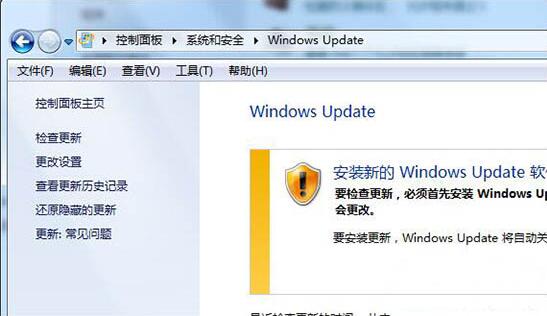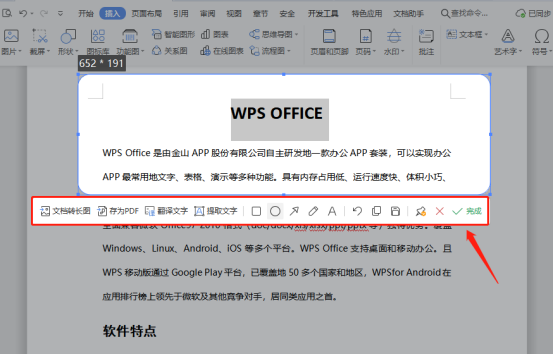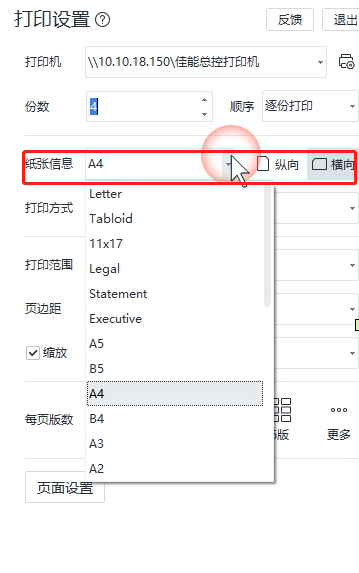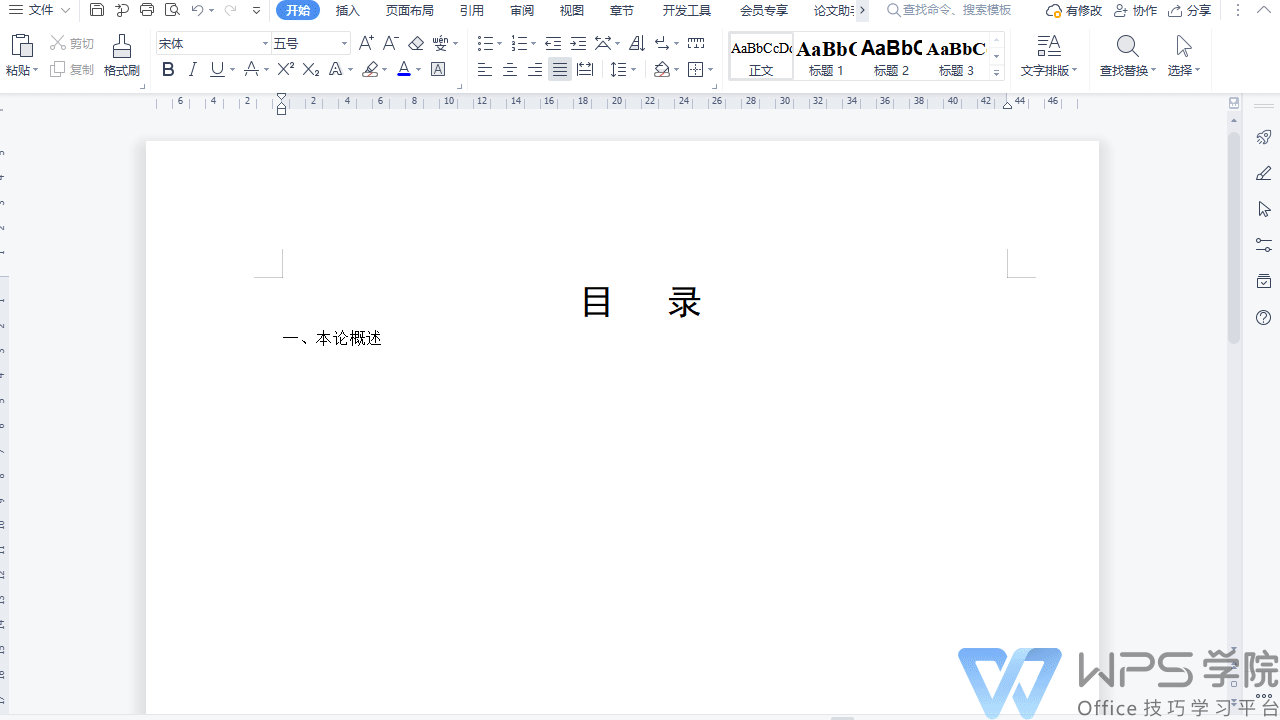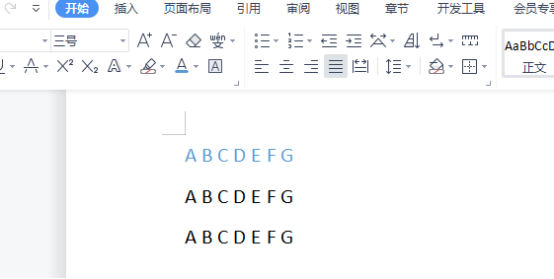摘要: 是否曾因WPS表格内容超出页面、Word文档排版错乱或PPT讲义打印浪费而烦恼?打印前的“最后一公里”往往决定了文档的专业度与资源利用率。wps官网将系统性地拆解WPS全家桶(文字、表格、演示)中的打印预览优化与缩印排版校准技巧,从基础的一键缩放到精细的版面调校,再到常见的疑难杂症排查,助你成为真正的打印排版高手。
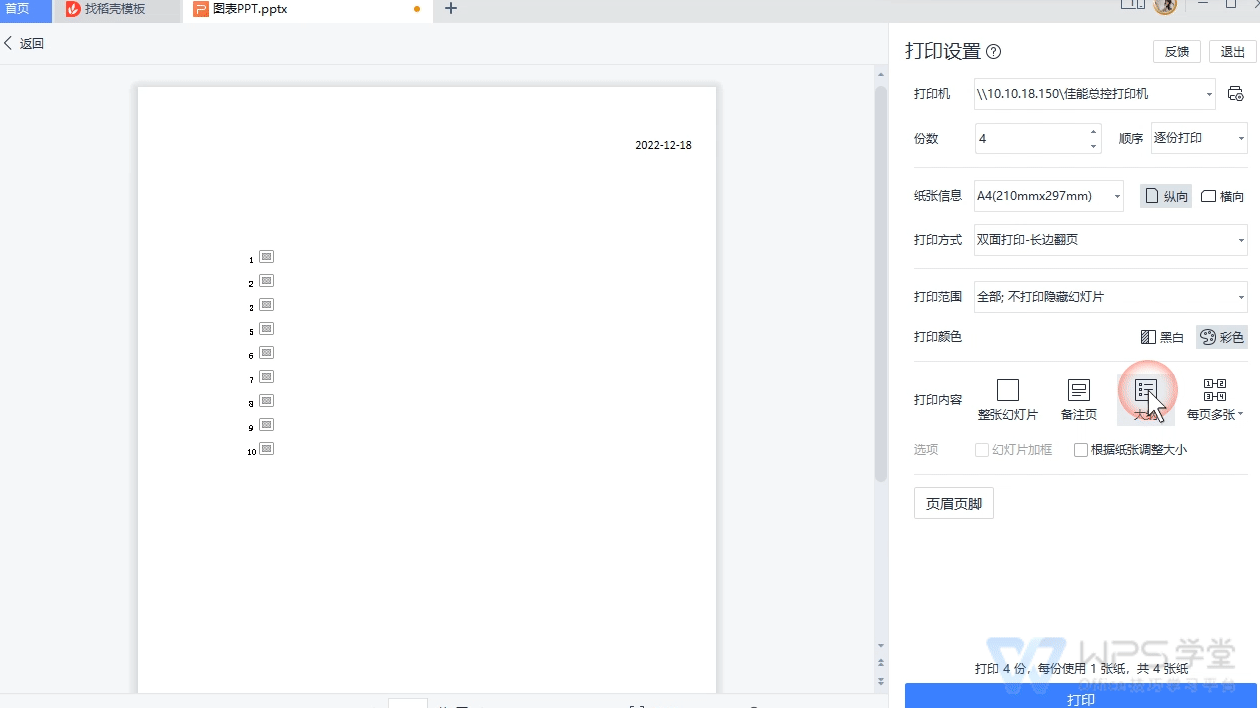
wps官网导航(点击直达)
- 核心理念:为何要“校准”而非仅仅“缩小”?
- 攻克WPS表格缩印难题:从自动适应到精准控制
- 玩转WPS文字多变排版:缩印与多页打印的艺术
- 精通WPS演示讲义打印:高效呈现核心内容
- 高级技巧与疑难杂症排查
- 终极清单:打印前必做的8项检查
- 结语:让每一次打印都彰显专业
核心理念:为何要“校准”而非仅仅“缩小”?
在讨论具体操作前,我们必须建立一个核心认知:优秀的打印输出,追求的是“校准”(Calibration),而不仅仅是粗暴的“缩小”(Shrinking)。缩小是手段,校准是目的。
- 缩小 (Shrinking):仅仅是将内容强行塞进一张纸,往往以牺牲可读性和美观性为代价。
- 校准 (Calibration):则是在“适应纸张”和“保证信息清晰传达”之间寻找最佳平衡点。它综合考虑了内容主次、阅读体验和资源节约,是一种更专业、更精细的思维方式。
掌握“校准”思维,将让你从一个只会按“打印”按钮的用户,升级为能够掌控最终成品质量的专家。
攻克WPS表格缩印难题:从自动适应到精准控制
WPS表格(Spreadsheets)是缩印需求的重灾区。宽表、长表打印不全是家常便饭。下面是解决方案。
“一键必杀”:将工作表缩放至一页
这是最快、最直接的方法,适用于内容量不算极端,且对排版细节要求不高的场景。
- 打开你的WPS表格文件,点击顶部菜单栏的【页面布局】。
- 在“缩放”功能区,你会看到“宽度”和“高度”两个下拉菜单,默认都是“自动”。
- 核心操作: 如果你想把所有列都打印在一页内,就将【宽度】的下拉菜单选为“1页”。同理,如果想把所有行打印在一页内,就将【高度】选为“1页”。如果想把整个表格强制压缩在一张A4纸上,就将两者都设为“1页”。
- 设置完毕后,按
Ctrl + P进入打印预览,你会发现表格内容已经被智能缩放,完美适应页面了。
“精雕细琢”:手动缩放与边距的黄金搭档
当“一键必杀”导致字体过小,或者你想保留一定的排版空间时,就需要更精细的控制。
- 调整缩放比例: 在【页面布局】->【缩放】中,直接调整“缩放比例”的百分比(如90%、85%),然后通过打印预览观察效果,找到最合适的比例。
- 压缩页面边距: 在打印预览界面(
Ctrl + P),下方通常有“页面边距”设置。选择“窄”边距甚至“自定义边距”来减小边距,能为内容区争取到宝贵的空间。 - 设定打印区域: 如果你只需要打印表格的一部分,请先用鼠标选中该区域,然后点击【页面布局】->【打印区域】->【设置打印区域】。这样WPS只会对你选中的部分进行排版和打印,避免了无关数据的干扰。
- 更改纸张方向: 有时,简单地将纸张方向从“纵向”改为“横向”(在【页面布局】->【纸张方向】设置)就能解决所有问题,尤其适用于宽表格。
玩转WPS文字多变排版:缩印与多页打印的艺术
WPS文字(Writer)的缩印需求更多样,可能是为了节省纸张,也可能是为了适应不同规格的纸张。
“集约打印”:每版打印多页的省纸之道
适合打印草稿、存档资料或阅读材料,能极大地节省纸张。
- 按
Ctrl + P打开打印对话框。 - 在右下角的“缩放”区域,找到【每页的版数】下拉菜单。
- 你可以选择“2版”、“4版”、“6版”等。选择后,WPS会自动将多页内容排列在一张纸上进行打印。预览窗口会实时显示最终效果。
“尺寸魔法”:按不同纸张大小进行智能缩放
当你用A4纸打印一份B5规格的文档,或者反之,这个功能就非常有用了。
- 在打印对话框(
Ctrl + P)的“缩放”区域,找到【按纸张大小缩放】。 - 假设你的文档是按A3排版的,但你只有A4打印机。在这里选择“A4”,WPS就会自动将A3版面等比缩放到A4纸上打印,保持原始排版比例。
“源头优化”:打印前调整才是王道
最高级的技巧,是在打印前就通过调整文档本身来优化排版,从而避免强制缩放。
- 减小页边距: 【页面布局】->【页边距】,选择更窄的边距。
- 微调字号与行距: 选中全文(
Ctrl + A),适当减小字号(如从“小四”到“五号”),或减小行距(如从“1.5倍行距”到“1.25倍行距”),往往能“回收”很多行,让溢出到下一页的内容回到本页。
精通WPS演示讲义打印:高效呈现核心内容
直接打印PPT幻灯片既浪费墨水又浪费纸张。打印讲义(Handouts)是更专业、更环保的选择。
- 在WPS演示(Presentation)中,按
Ctrl + P进入打印。 - 在“打印内容”下拉菜单中,放弃默认的“幻灯片”,选择【讲义】。
- 右侧会出现新的选项,你可以设置“每页幻灯片数”(如2、3、4、6张),还可以选择是否“在幻灯片周围绘制边框”。
- 专业提示: 选择“每页3张幻灯片”的模式,右侧会留出笔记区域,非常适合作为会议资料或课堂笔记使用。
高级技巧与疑难杂症排查
问题一:缩印后字迹太小,无法阅读怎么办?
解决方案: 这是过度依赖自动缩放的典型后果。你应该放弃“将工作表缩放至1页”的设置,转而采用手动组合拳:① 适度调整缩放比例(如90%);② 将页面边距设为“窄”;③ 适当增大源文件的字号;④ 删除或合并表格中不必要的列,从源头减少宽度。
问题二:打印预览效果与实际打印成品不符?
解决方案: 这个问题通常与打印机驱动有关。① 更新打印机驱动程序到最新版本。② 在WPS打印对话框中,检查“打印机属性”,确保其中的纸张大小、打印质量等设置与WPS中的设置一致。③ 尝试将文档另存为PDF格式,然后打印PDF文件。PDF的“所见即所得”特性通常能解决这类问题。
问题三:包含图表、图片的复杂页面如何完美缩印?
解决方案: ① 确保所有图片和对象的“文字环绕”方式不是“浮于文字上方”,这可能导致缩放时位置错乱。建议设置为“嵌入型”或“四周型”。② 在缩放前,将图表和图片组合成一个单一对象(选中多个对象后右键 -> 组合)。③ 如果WPS内置缩放效果不佳,终极方案仍然是导出为PDF,利用Adobe Acrobat Reader的打印功能进行缩放,其对复杂图形的处理能力通常更强。
终极清单:打印前必做的8项检查
- 纸张方向: 横向还是纵向,选对了吗?
- 纸张大小: 文档设置的纸张(如A4)和打印机里的纸张一致吗?
- 打印范围: 是打印全部、当前页,还是已选定的特定区域?
- 缩放设置: 缩放比例是否合适?是采用自动缩放还是一页多版?
- 页面边距: 是否有压缩边距以获得更多空间?
- 页眉页脚: 是否需要添加页码、日期或标题?检查其是否会与正文重叠。
- 色彩模式: 是彩色打印还是黑白/灰度打印?选择后者能极大节省彩色墨水/碳粉。
- 最终预览: 最后完整地看一遍打印预览,检查是否有任何意外的换行、内容截断或格式错误。
结语:让每一次打印都彰显专业
WPS的打印预览与缩印功能远比表面看起来强大。通过wps官网的学习,你应已掌握从“被动接受”到“主动校准”的转变。记住,精通打印排版不仅能帮你节省纸张和耗材,更能于细微之处体现你的专业素养和对细节的把控力。从现在开始,告别打印前的慌乱,让每一份从你手中输出的文档都无可挑剔。